oppo怎么录
是OPPO手机录屏功能的详细操作指南,涵盖多种方法及实用技巧:

使用系统内置录屏功能
通过控制中心启动
- 步骤:①从屏幕顶部向下滑动打开通知栏,进入“控制中心”;②若未显示“屏幕录制”按钮,先点击编辑图标添加该功能;③找到圆形录像机样式的图标并点击即可开始录屏,此方法适用于ColorOS 5及以上版本的机型,录制过程中,顶部状态栏会出现红色提示条,结束时再次点击同一位置或按停止键保存文件至相册。
- 优势:无需额外安装软件,操作最快捷,适合临时记录需求。
智能侧边栏触发
- 设置路径:进入手机【设置】→选择【特色功能】区域→开启“智能侧边栏”开关,使用时从屏幕右侧边缘左滑调出工具栏,在其中找到“屏幕录制”按钮进行录制,需要注意的是,部分应用可能限制侧边栏调用(如金融类APP),此时建议改用其他方式。
- 适用场景:双手操作时更便捷的交互方式,尤其适合横屏游戏或全屏应用下的快速启动。
个性化参数配置
- 入口与调整项:在系统【设置】→【工具/辅助功能】中找到“屏幕录制”选项,可修改以下关键设置: | 设置项 | 可选值 | 推荐用途 | |----------------|--------------------------|-------------------------| | 视频格式 | MP4(高质量)、3GP(小体积) | 高清存储选MP4,社交分享选3GP | | 分辨率 | 1080P/720P | 细节保留优先选1080P | | 音频输入源 | 系统内录、麦克风外录、混合模式 | 讲解类内容开启麦克风捕捉解说声 |
- 进阶技巧:启用“显示触摸轨迹”可在回放时直观看到手指触控路径,非常适合制作教程视频。
第三方工具扩展方案
专业录屏软件增强体验
- 代表工具:迅捷录屏大师、数据蛙录屏软件等,这类应用通常提供:
- 多轨音频混合(支持同时收录手机媒体音与人声)
- 实时标注涂鸦功能
- 帧率调节与比特率控制
- 后期剪辑一体化处理
- 典型流程:①安装后授权必要权限;②根据向导选择录制模式(竖屏/横屏固定方向);③按需开启美颜滤镜或水印添加;④完成后直接进入非线性编辑器精修成片。
电脑端联动方案
- 实现方式:通过USB调试连接电脑版录屏工具(如Scrcpy开源项目),可实现:
- 无损画质传输
- 键盘映射控制
- 多设备同步监看
- 自动化脚本触发录制
- 注意事项:需确保开发者选项中的USB调试功能已激活,且保持设备电量充足以避免中断。
优化录屏效果的实用建议
前期准备要点
- ✅ 界面整理:关闭多余通知横幅,隐藏虚拟按键导航栏;
- 🔋 电量管理:插电状态下进行长时间录制;
- 🎧 音频优化:使用有线耳机减少环境底噪干扰;
- ✂️ 分段策略:对超过5分钟的内容建议分章节录制,便于后期拼接重组。
特殊场景应对方案
- 直播推流需求:部分机型支持直接推送至云服务器,实现即录即播;
- 滚动截长图:开启滚动截图辅助功能后,可自动拼接网页/文档全文;
- 隐私保护模式:敏感信息区域可通过马赛克工具局部打码。
FAQs
Q1:为什么找不到控制中心的录屏按钮?
A1:可能是由于当前使用的桌面布局风格差异导致默认隐藏,解决方法:下拉通知栏→点击右上角“编辑”图标→将“屏幕录制”拖拽至快捷开关列表→保存修改后即可正常显示,若仍无法解决,建议检查系统是否更新至最新版本。
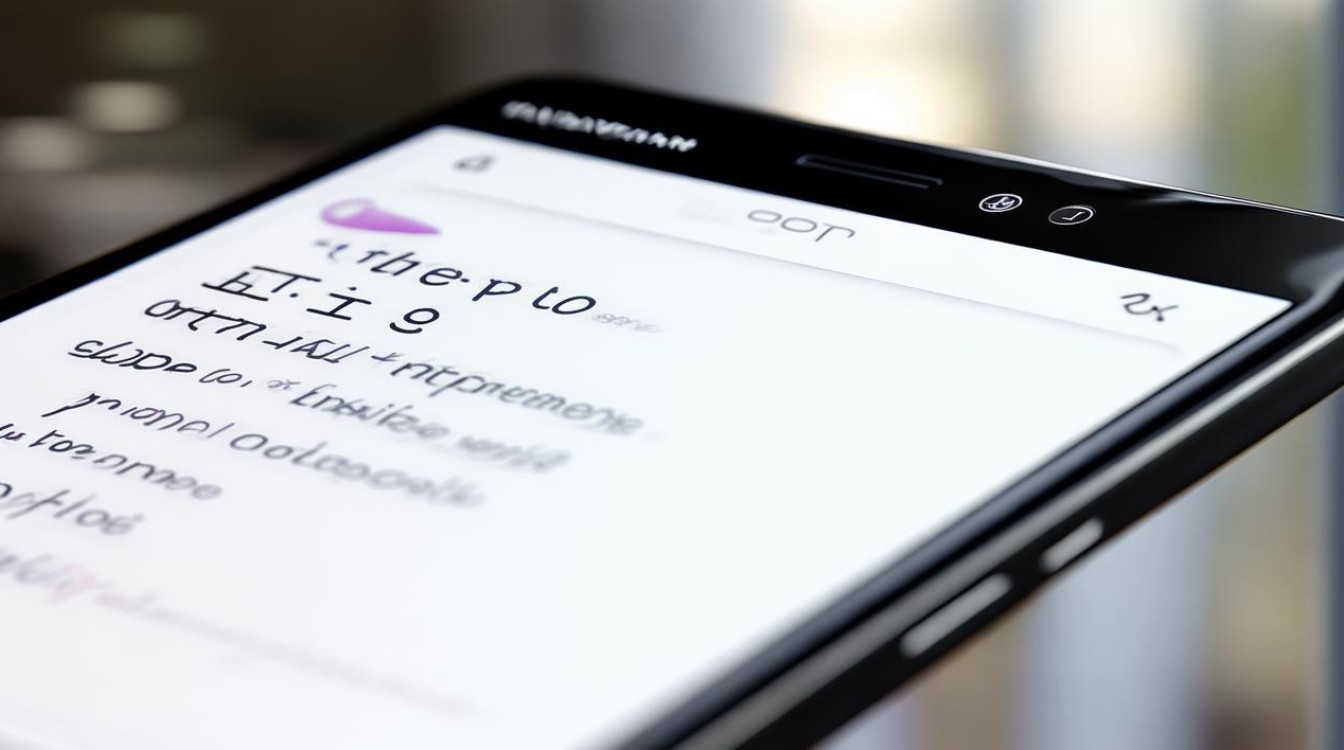
Q2:录屏时没有声音怎么办?
A2:请依次排查以下原因:(1)确认在录屏设置中已勾选“录制系统声音+麦克风”;(2)检查应用自身是否有独立静音策略(如微信视频通话时需手动开启扬声器);(3)尝试重启手机后台进程释放音频通道资源,对于Root过的设备,还需注意SELinux策略限制
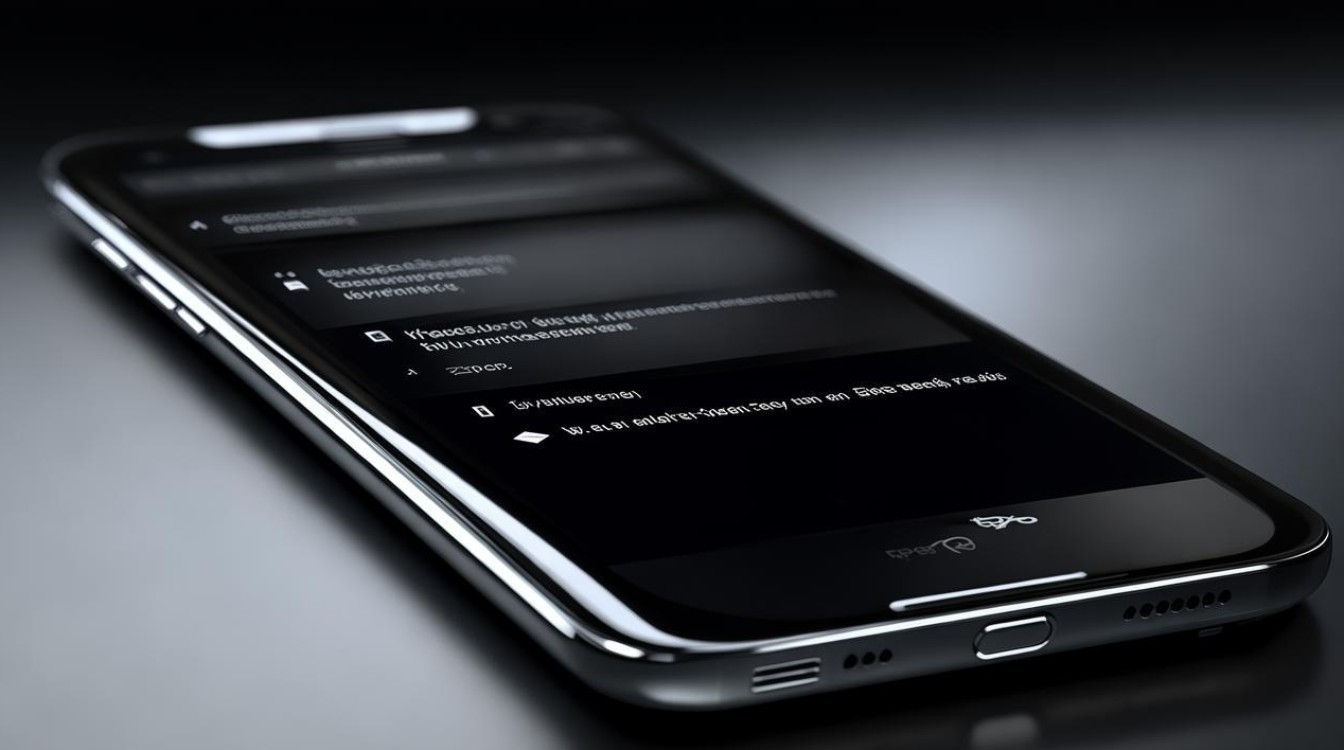
版权声明:本文由环云手机汇 - 聚焦全球新机与行业动态!发布,如需转载请注明出处。












 冀ICP备2021017634号-5
冀ICP备2021017634号-5
 冀公网安备13062802000102号
冀公网安备13062802000102号